标签
标签列表
| 标签 | 说明 |
|---|---|
| view | 容器标签,与HTML中的div相似 |
| scrollview | 滚动列表容器,如果容器内的子元素高度大于scrollview高度,支持纵向滚动,不支持嵌套scrollview |
| image | 图片标签 |
| text | 文本标签 |
| bitmaptext | bitmapfont文本标签 |
| canvas | 对齐 Web,允许获取 context执行渲染 |
公共属性
每个标签都会通过属性来支持一些特有的功能,下面列举所有标签都会有的属性。
| 属性 | 类型 | 是否必填 | 说明 |
|---|---|---|---|
| id | string | 否 | 非唯一标识,两个标签可以共用id,可以通过 Layout.getElementsById 获取到元素实例 |
| class | string | 否 | 与浏览器相同 |
| dataset | string | 否 | 与浏览器相同,详见文档 |
view
view标签用来页面布局,布局严格遵循CSS Flex布局,节点在Flex属性相互作用的结果可以通过Yoga的Playground试验。
image
特殊属性
| 属性 | 类型 | 是否必填 | 说明 |
|---|---|---|---|
| src | string | 是 | 图片链接 |
text
特殊属性
| 属性 | 类型 | 是否必填 | 说明 |
|---|---|---|---|
| value | string | 是 | 文字内容 |
特殊样式
| 属性 | 类型 | 是否必填 | 说明 |
|---|---|---|---|
| textOverflow | string | 否 | 文字溢出处理方式,默认不处理,ellipsis则支持自动截断 |
| textAlign | string | 否 | 文字水平居中方式,默认left,支持right、center |
scrollview
滚动内容的容器,滚动的前提是正确调用updateViewPort
特殊样式
| 属性 | 类型 | 是否必填 | 说明 |
|---|---|---|---|
| scrollX | string | 否 | 是否需要横向滚动,支持 "true"和"false",默认值为 "false" |
| scrollY | string | 否 | 是否需要纵向滚动,支持 "true"和"false", 默认值为"false" |
bitmapfont
在游戏开发里面,为了更好的视觉效果,经常要将一些常用文字经过设计成图片,然后打包成特殊的字体,称为BitmapFont,基本上所有的游戏引擎都支持了这种技术。
本渲染引擎调研了常见的H5游戏引擎Laya、Cocos、Egret,他们普遍支持AngelCode.com打包后的配置文件规范,因此biamapfont 同样只支持通过该工具打包后的文件。
需要特别注意的是,对于一般的游戏引擎而言,都会在自己的IDE里面将.fnt打包进代码里面,这里为了引擎轻量化,需要通过APIregistBitMapFont手动注册字体。 然后在标签里面通过font属性声明需要使用的字体。
html
<bitmaptext font="fnt_number-export" class="title" value="等级"></bitmaptext>js
title: {
width: 144,
fontSize: 48,
height: 120,
lineHeight: 50,
textAlign: 'center',
verticalAlign: 'top',
fontWeight: 'bold',
borderBottomWidth: 6,
borderColor: '#000000',
}特殊样式
| 属性 | 类型 | 是否必填 | 说明 |
|---|---|---|---|
| width | Number | 是 | 文字的容器宽度,当width大于文字实际绘制占据的宽度,textAlign生效 |
| height | Number | 是 | 文字的容器高度,当height大于lineHeight,verticalAlign属性生效 |
| lineHeight | Number | 否 | 渲染文字的行高,默认为配置文件里面的lineHeight |
| textAlign | String | 否 | 文字水平居中方式,默认left,支持right、center |
| verticalAlign | String | 否 | 文字垂直居中的方式,默认为middle,支持top和bottom |
| letterSpacing | Number | 否 | 字符间距 |
示例
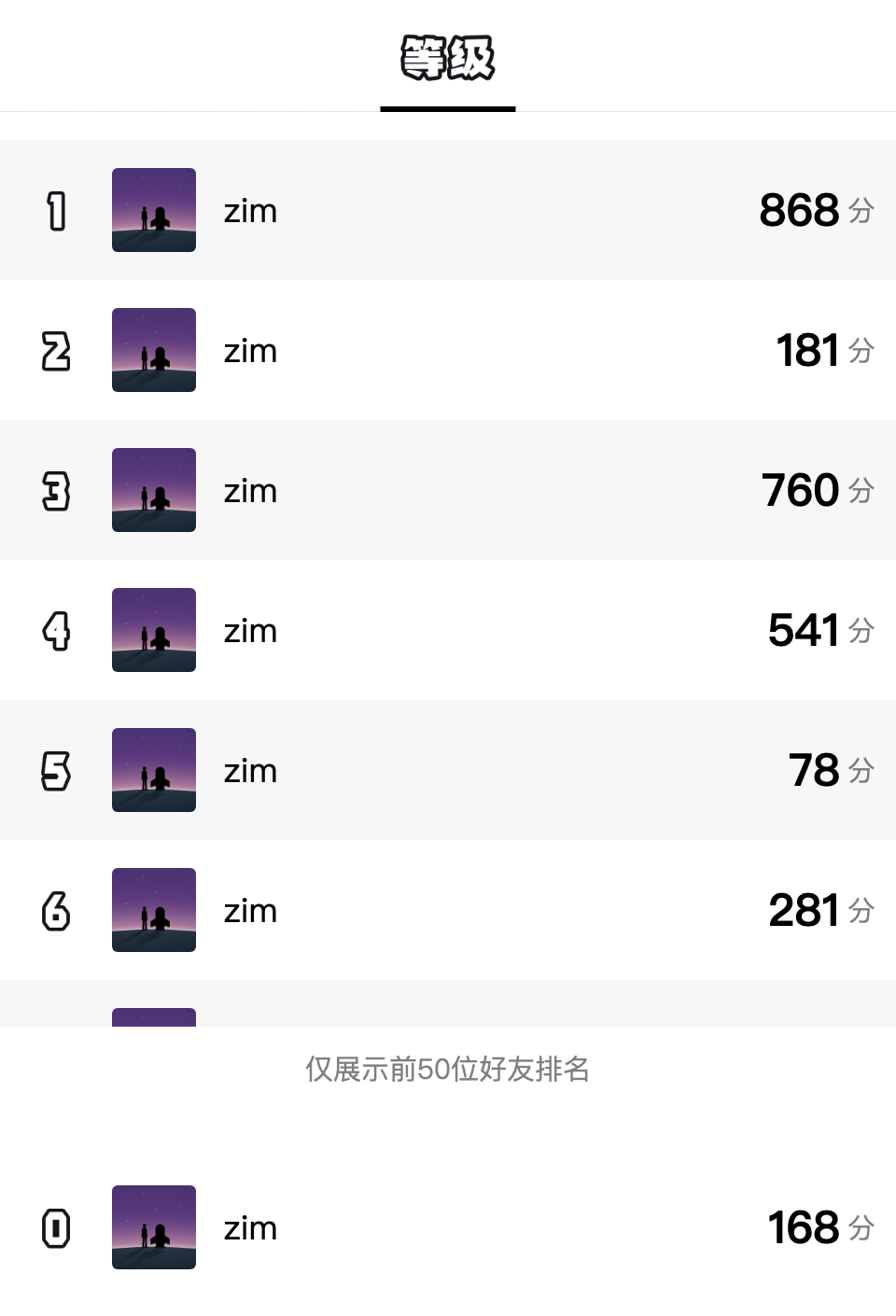
canvas
特殊属性
| 属性 | 类型 | 是否必填 | 说明 |
|---|---|---|---|
| width | Number | 否 | canvas 画布的尺寸,与样式的尺寸不是一个概念 |
| height | Number | 否 | canvas 画布的尺寸,与样式的尺寸不是一个概念 |
| autoCreateCanvas | String | 否 | 是否自动创建 canvas,默认为 "false",有些场景如微信小游戏场景,sharedCavans非业务创建,则需要手动设置canvas 实例 |
html
<view id="container">
<canvas id="rank" width="300" height="300"></canvas>
</view>js
let style = {
container: {
width: 500,
height: 500,
backgroundColor: '#f3f3f3',
},
rank: {
width: 300,
height: 300,
}
}js
const rank = Layout.getElementsById('rank')[0];
const updateRank = () => {
rank.update();
}
// 手动指定 canvas 实例
rank.canvas = sharedCanvas; // sharedCanvas 为业务自己管理的 canvas 实例
// 要求Layout每帧刷新开放数据域 canvas 的绘制
Layout.ticker.add(updateRank);